Excel 秘籍,斜线单元格文字输入技巧大揭秘
在日常的办公操作中,Excel 表格的运用极为广泛,而其中,如何在画斜线的单元格输入文字这一问题,常常困扰着许多用户,就让我们一同揭开这个神秘技巧的面纱。
中心句:在日常办公中 Excel 表格运用广泛,画斜线单元格输入文字问题困扰用户。
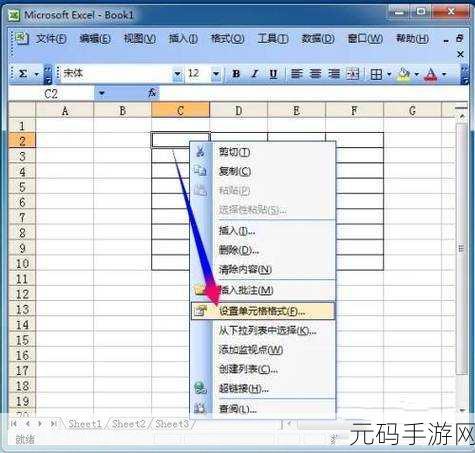
想要在画斜线的单元格中顺利输入文字,首先得明确斜线的类型,常见的斜线分为单斜线和双斜线,单斜线的单元格相对较为简单,而双斜线的单元格则需要更多的技巧和注意事项。
中心句:明确斜线类型,单斜线单元格较简单,双斜线单元格需更多技巧和注意事项。
对于单斜线单元格输入文字,我们可以采用“强制换行”的方法,在输入文字时,当需要换行的地方,按下“Alt + Enter”组合键,这样就可以实现文字在单元格内的换行,通过合理调整文字的位置和对齐方式,就能达到理想的效果。
中心句:单斜线单元格输入文字可用“强制换行”方法,按“Alt + Enter”组合键并调整文字位置和对齐方式。
双斜线单元格输入文字则稍显复杂,一种常见的方法是利用文本框,先插入一个文本框,然后将其调整到合适的位置和大小,使其与双斜线单元格相匹配,在文本框中输入文字,并根据需要设置文字的格式和对齐方式。
中心句:双斜线单元格输入文字较复杂,可利用文本框,调整其位置、大小、输入文字并设置格式和对齐方式。
还需要注意文字的字体大小和颜色,合适的字体大小和颜色能够让输入的文字更加清晰易读,增强表格的整体美观度和专业性。
中心句:注意文字的字体大小和颜色,增强表格的美观度和专业性。
掌握在画斜线单元格输入文字的技巧,能够大大提高我们的工作效率,让 Excel 表格的制作更加得心应手,多实践、多尝试,相信您一定能够熟练运用这些技巧,为工作和学习带来更多的便利。
文章参考来源:日常办公经验总结









